티스토리 애드센스 크롤러 오류 해결방법(크롤러 액세스 승인)
안녕하세요, K입니다.
애드센스 광고 수익이 조금 발생하려 하면 어김없이 나타나는 크롤러 오류 메시지..ㅠㅠㅠ
정말 보고 싶지 않습니다..ㅠㅠ

애드센스 페이지에 들어가면 이렇게 상단에 문구가 뜨는데요.
"광고 크롤러 오류가 있으며 이 때문에 수익 손실이 발생할 수 있습니다"
1. 크롤러 오류 페이지 확인하기
애드센스 접속하면 상단에 크롤러 오류라는 경고와 함께 사이트와 문제 발생 페이지를 확인할 수 있습니다.
클릭하면 바로 페이지가 넘어가고요. 오류 페이지를 볼 수 있어요.

여러번 포스팅도 찾아보고 수정을 해도 나아지지 않는데요... 이건 며칠 지나야 없어지는 것 같더라구요.
그런데 문제는 왜 이렇게 자주 뜨는지?
어떤 분들은 방문자수가 급격히 증가했을때 나타나기도 한다는데 말예요.
처음에는 그냥 두었는데 이제는 너무 자주 떠서 해결 방법을 찾고자 열심히 검색해봤답니다.
먼저 크롤러 오류 페이지의 화면에서 '수정' 페이지를 눌렀어요.
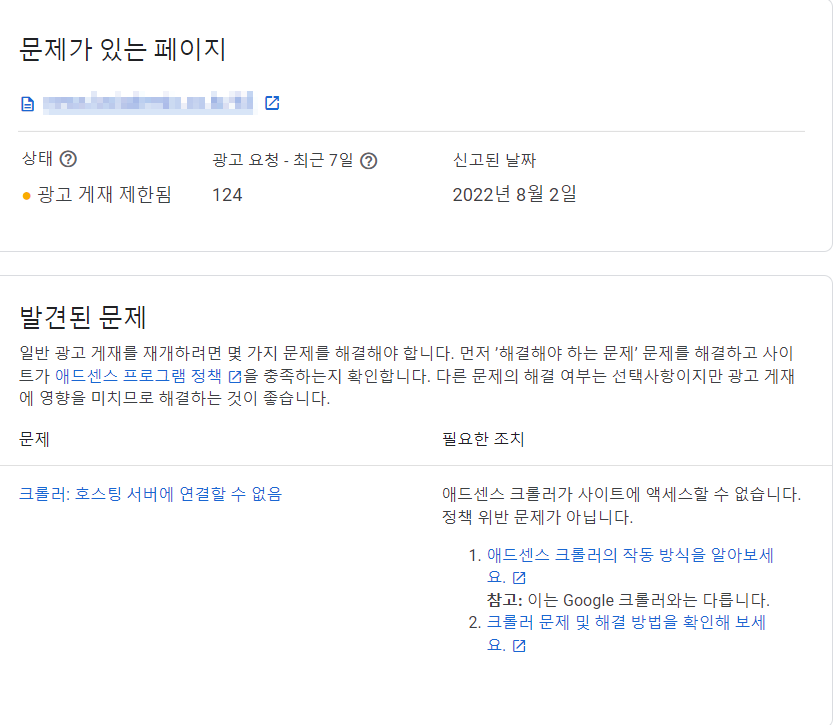
문제가 있는 페이지와 발견된 문제에 대해 나오는데요.
정책 위반 문제는 아니라고 하네요.
이를 해결하기 위해 구글 서치콘솔에서 오류 페이지 url을 입력하여 확인하는 경우도 있는데요.
구글에 URL이 등록되지 않았다면 오류가 날 수도 있거든요.
그런데 이건 또 문제 없다고 합니다. 그리고 사실 여기서 저는 해결되지 않았던 것 같아서 다른 방법을 찾아보았어요.
2. 크롤러 오류 해결하기
구글 애드센스로 돌아와서 크롤러 엑세스를 추가해봅니다.
먼저 본인 블로그에 연동되어 있는 애드센스 계정에 로그인 한 후, 계정 -> 액세스 및 승인 -> 크롤러 엑세스를 누릅니다.
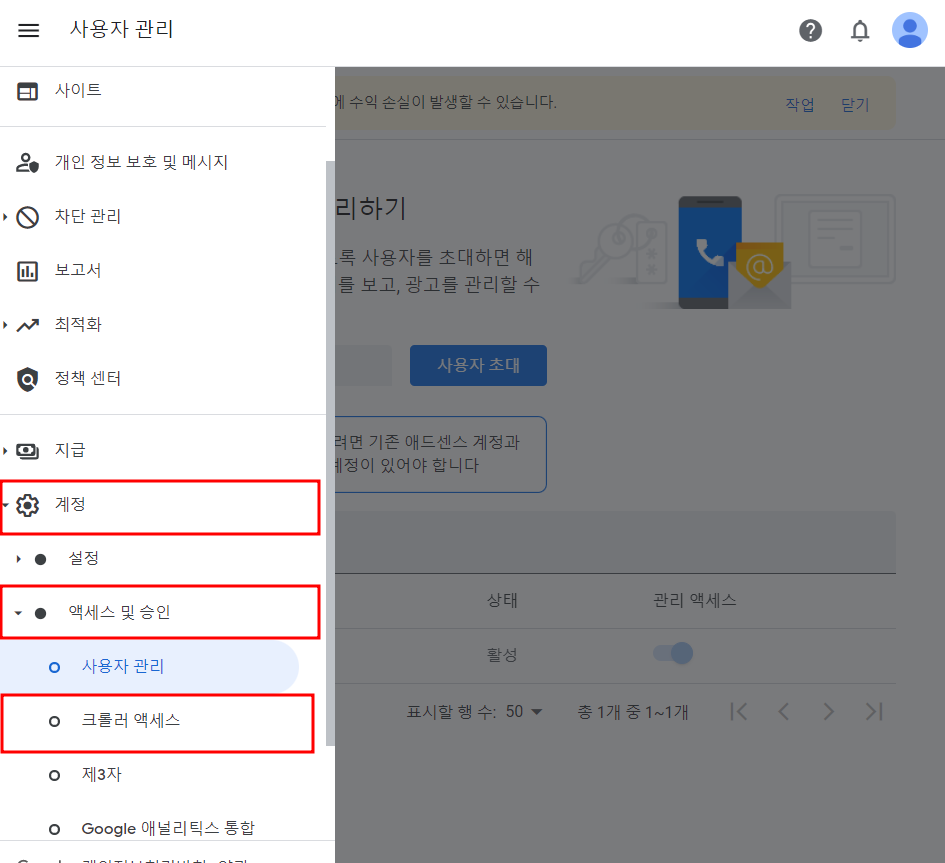
크롤러 액세스를 누르면 나오는 페이지예요.
여기서 로그인 정보를 추가하면 되는데요.

로그인 정보는 오류 페이지 URL 입력 후 본인 블로그 주소 입력, T 스토리 아이디와 비밀번호를 입력해 주면 됩니다.
자세한 내용은 아래의 캡쳐본을 참고해주세요.
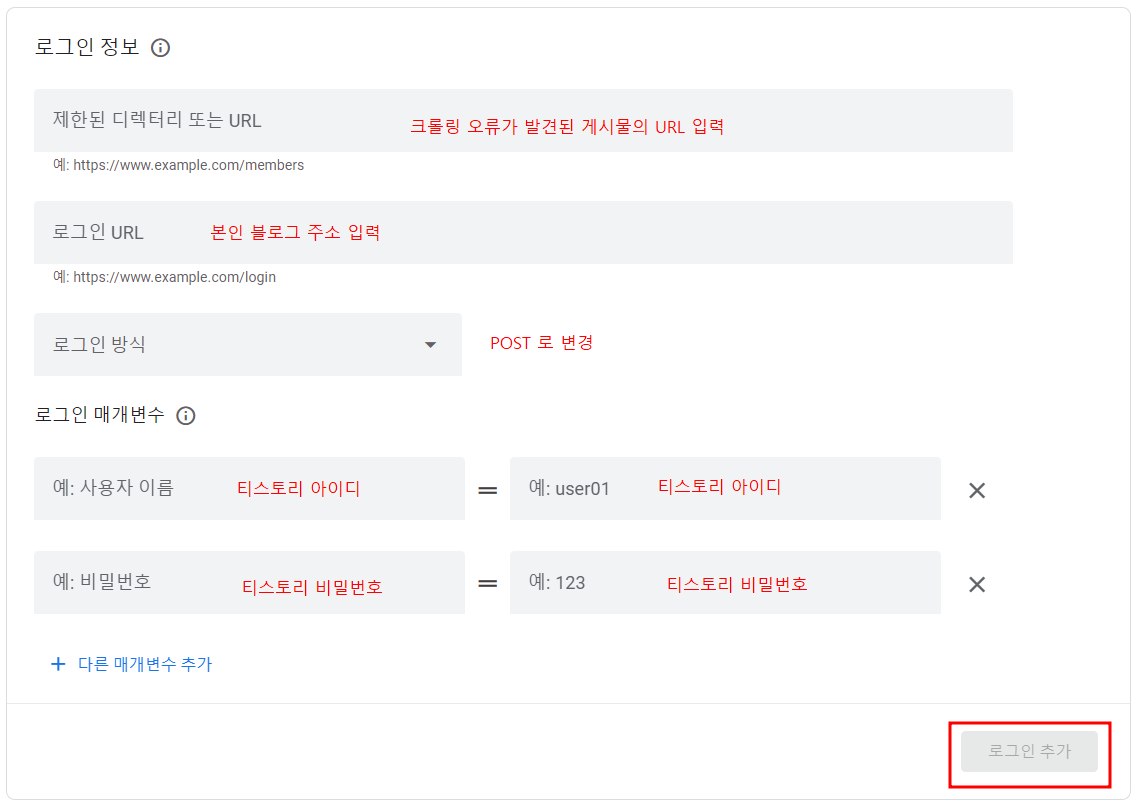
로그인 추가를 누르면 아래와 같이 빨간불로 크롤링 안함 상태로 나타나게 되는데요.

며칠 기다리면 초록불로 바뀌면서 크롤링으로 나온다고 해요.

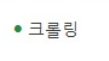
일반적으로 1~2일 이내에 완료된다고 하니 기다려봐야죠.
역시 애드센스는 기다림이 답인가 봅니다...
이렇게 해서 해결하신 분들도 계셨다고 해서 기록으로 남겨봅니다.
도움이 되셨길 바라며, 감사합니다.
'온라인재테크' 카테고리의 다른 글
| 구글 애드센스 ads.txt 문제, 해결방법(가비아도메인) (0) | 2022.11.03 |
|---|---|
| 티스토리 네이버 검색 노출, 네이버 서치어드바이저 등록하기 (2) | 2022.07.20 |
| 구글 애드센스 결제수단 추가하기(신한은행 외화통장, SWIFT CODE) (1) | 2022.07.07 |
| 티스토리 애드센스 2차 도메인 연결 방법(하위도메인 생성, 등록, 애드센스 연결방법) (2) | 2022.06.11 |
| 네이버 인플루언서 선정조건, 선정팁, 인플루언서 혜택 정리 (2) | 2022.06.10 |




댓글